Internet Information Services Nedir? (26.10.2016)
Windows Server 2012 R2 ile beraber hayatımıza Internet Information Services 8.5 versiyonu gelmektedir. Bu versiyonuyla beraber IIS tarafında gelen özellikler performans tarafına dayalı yapılandırmalar üzerine durulmaktadır. Özellikle büyük firmalar için birden fazla web site barındırılan sunucular için eski sürümlere göre muazzam bir fark olduğunu söylemekte fayda var.
Internet Information Services bizlere, Web sayfaların yayınlanmasını ve web uygulamalarımızın çalışmasını sağlar. Client tarafından gelen istekleri HTTP, HTTPS ve FTP sunucu işletim sistemi tarafında Internet Information Servisi karşılar. IIS, OSI katmanının bir üstünde yer alarak herhangi bir bilgisayar ile bir Windows işletim sistemine sahip başka bir bilgisayar arasında bir protokol sağlar.
Windows Server 2012 R2 server üzerinde IIS kurmak için Server Manager üzerinden Add Roles kısmına gelerek ilgili servisi aktif edebilirsiniz.
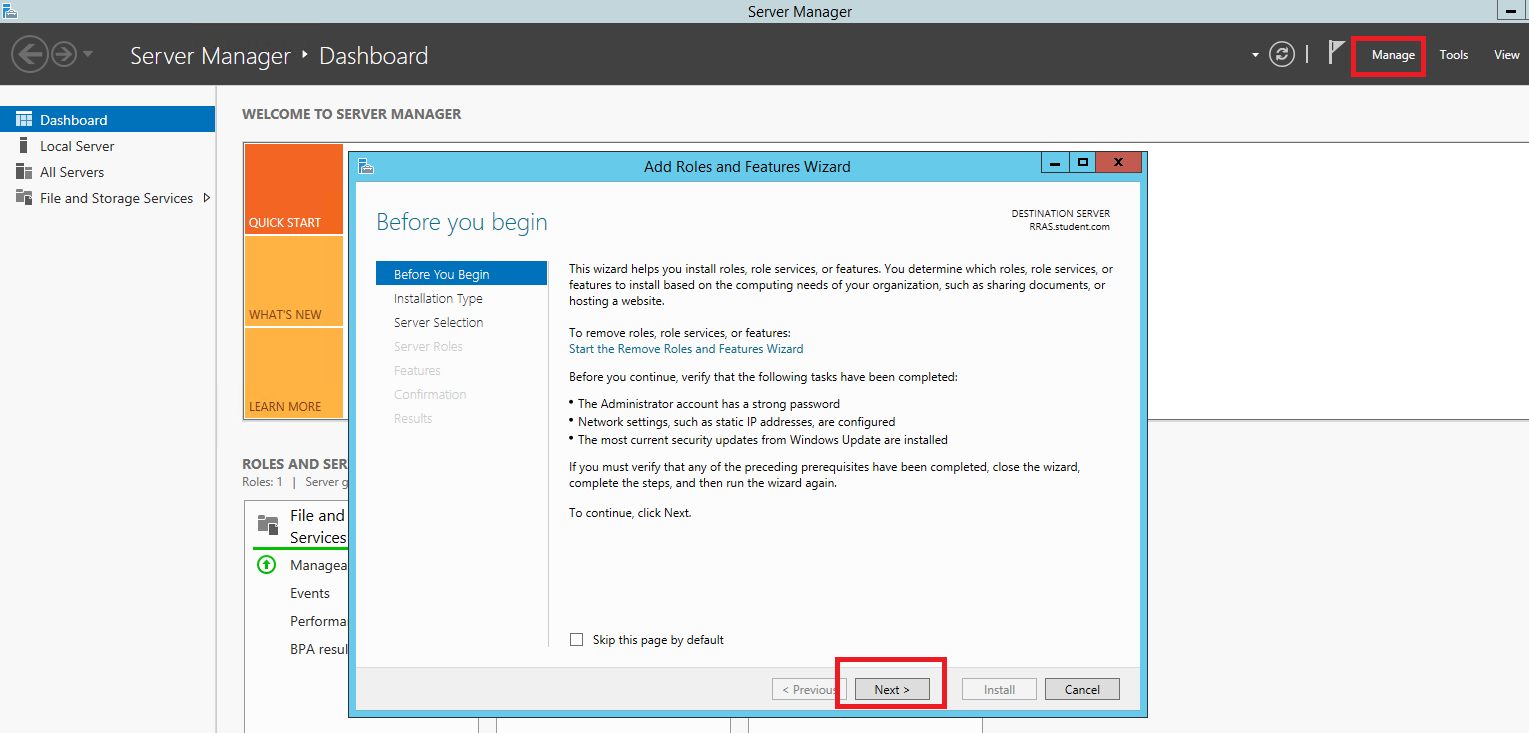
Add-Roles kısmına geldiğimiz zaman karşımıza bilgilendirme ekranı gelmektedir. Role kurmadan önce hangi kriterlere dikkat edilmesi gerektiği hakkında bizlere bilgi vermektedir. Dilerseniz buraya geçelim.
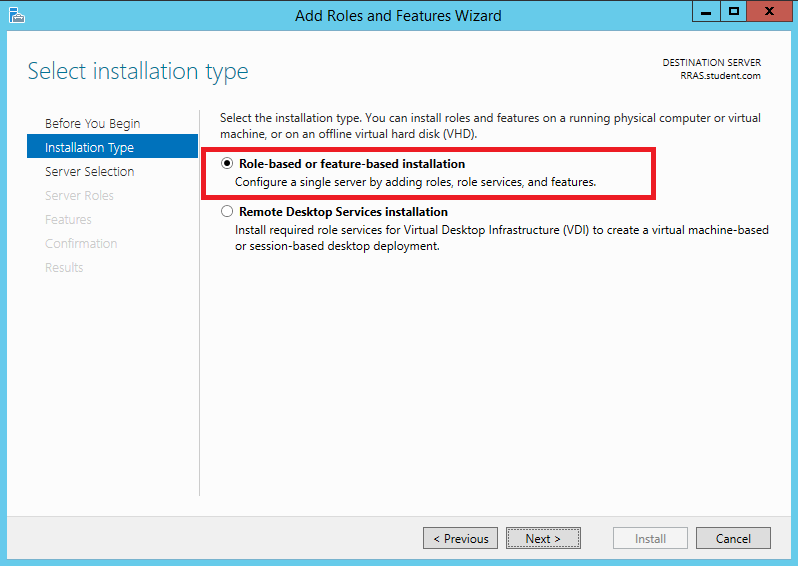
Role-based seçerek bu sunucu üzerinde Windows Server Role özelliklerini kuracağımı belirtiyorum.
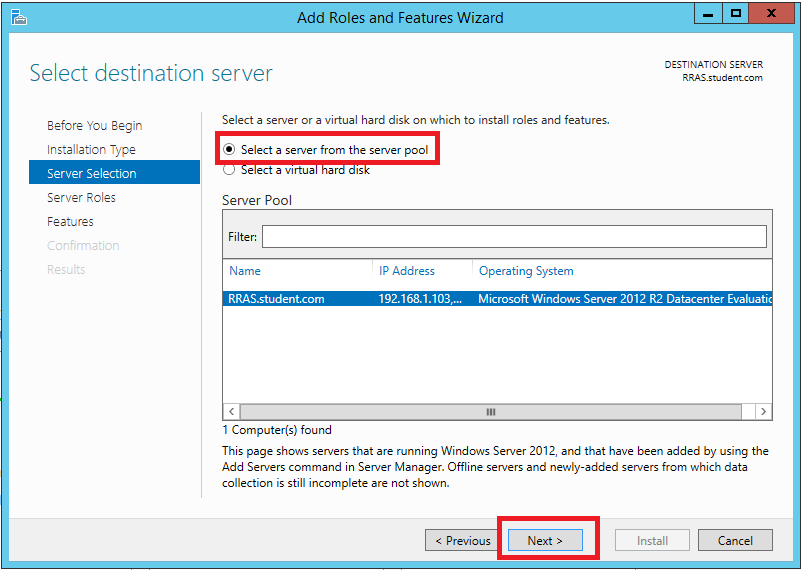
Kurulum yapılacak sunucu tercihinin yapılması için gelen Select destination server(Hedef sunucu seçimi) kısmında kurulumun yerel sunucu üzerinde yapılacağını belirtme için söz konusu sunucu seçilip Next(İleri) tuşu ile bir sonraki bölüm için ilerlenir.
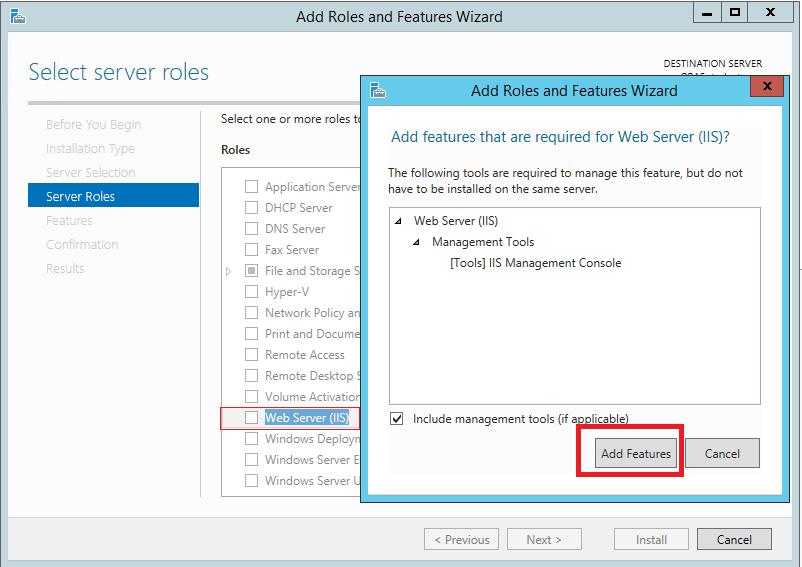
Yeni bölümde sunucu üzerine yüklenecek görevlerin tercihinin yapılması çok seçenekli bir ekran ile karşılaşılır. Bu bölümde kurulumu yapılacak olan IIS(Web Server) seçilir ve gereken alt bileşenleri eklenir.

Kurulum için gerekli olan özelliklerin seçiminden sonra bu sunucu üzerinde kurulması istenen ek bileşenler ihtiyaca göre belirlenip seçilir.
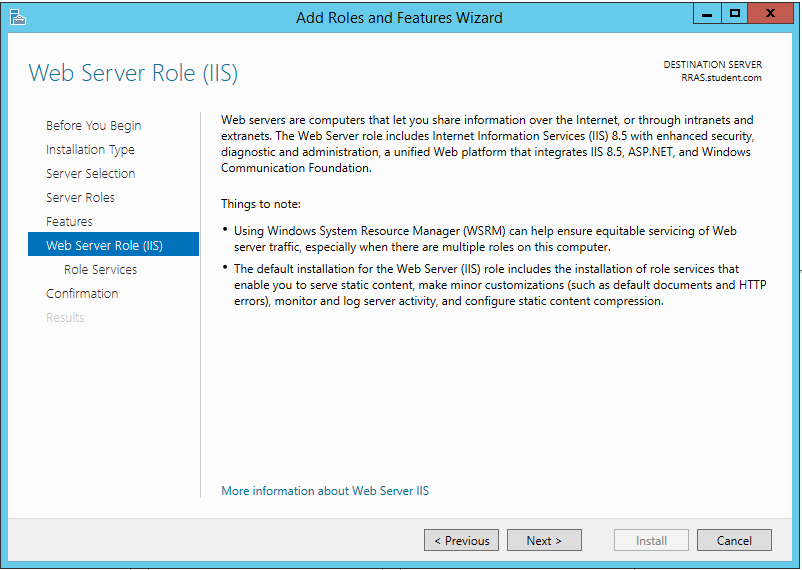
Bu IIS hakkında bize bilgiler vermektedir. Bölümdeki bilgilerin okunması daha sonraki bölümlerde yönetici için faydalı olacaktır. Next(İleri) tuşu ile bu bölümde geçilebilir.
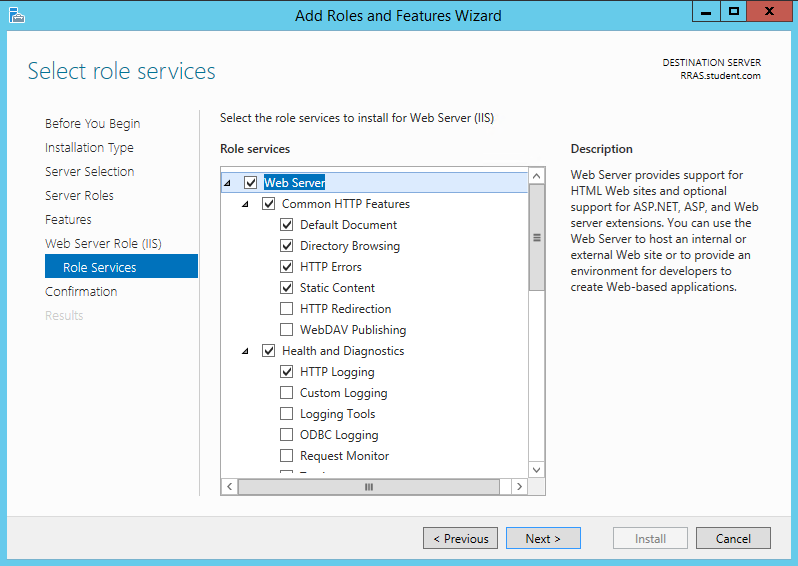
IIS rolü içerisinde birçok ek bileşenler bulunmaktadır. Bu bileşenler bizlere geliştirmiş olduğumuz uygulama ile bağlantılır. Örneğin; Authentication methodları, Bu ekranı da Next (ileri) diyerek geçiyorum.
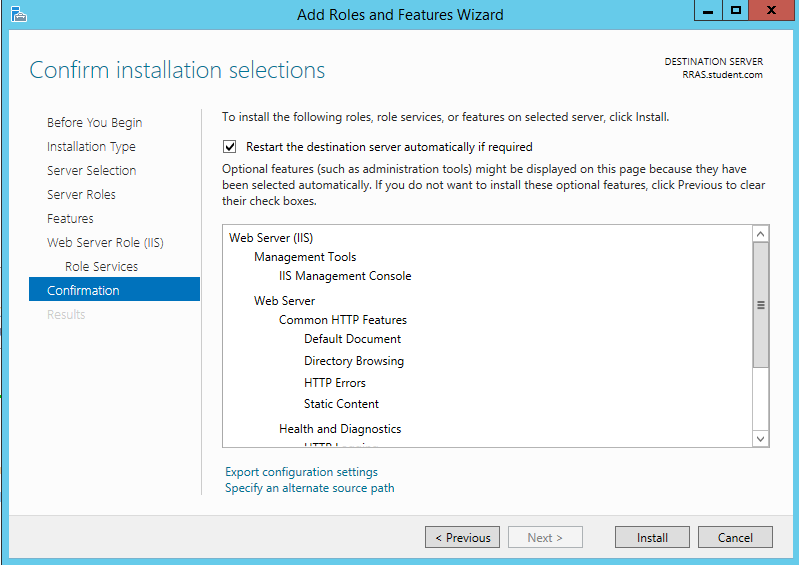
Confirmation ekranına geldik, artık IIS rolümüzün kurulmasına başlatabiliriz. Başarı ile kurulduktan sonra, Management konsol ve Default Web Site olarak bir Web Sitemiz oluşacaktır.
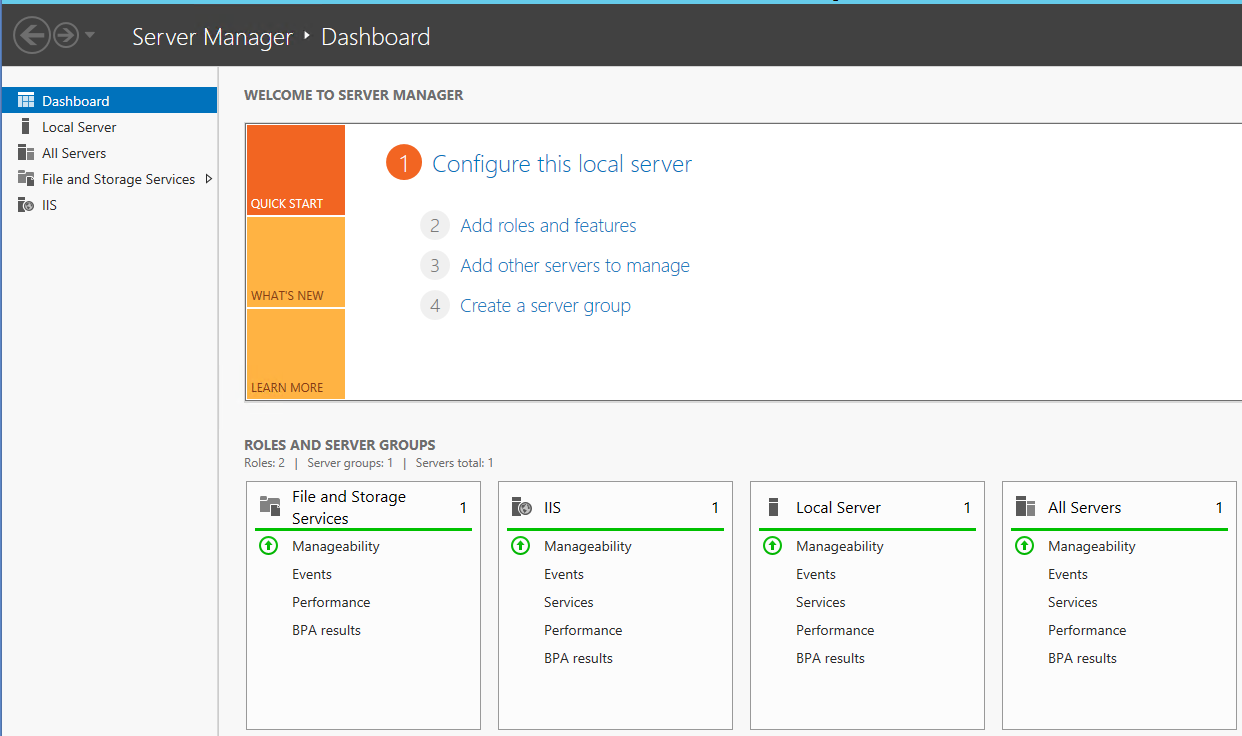
IIS rolünü başarıyla kurduktan sonra, artık IIS yönetim konsolumuza erişelim. Bunun için isterseniz, Administrative Tools içerisinden yada Run içerisinden “inetmgr” yazarak IIS konsoluna erişebilirsiniz.
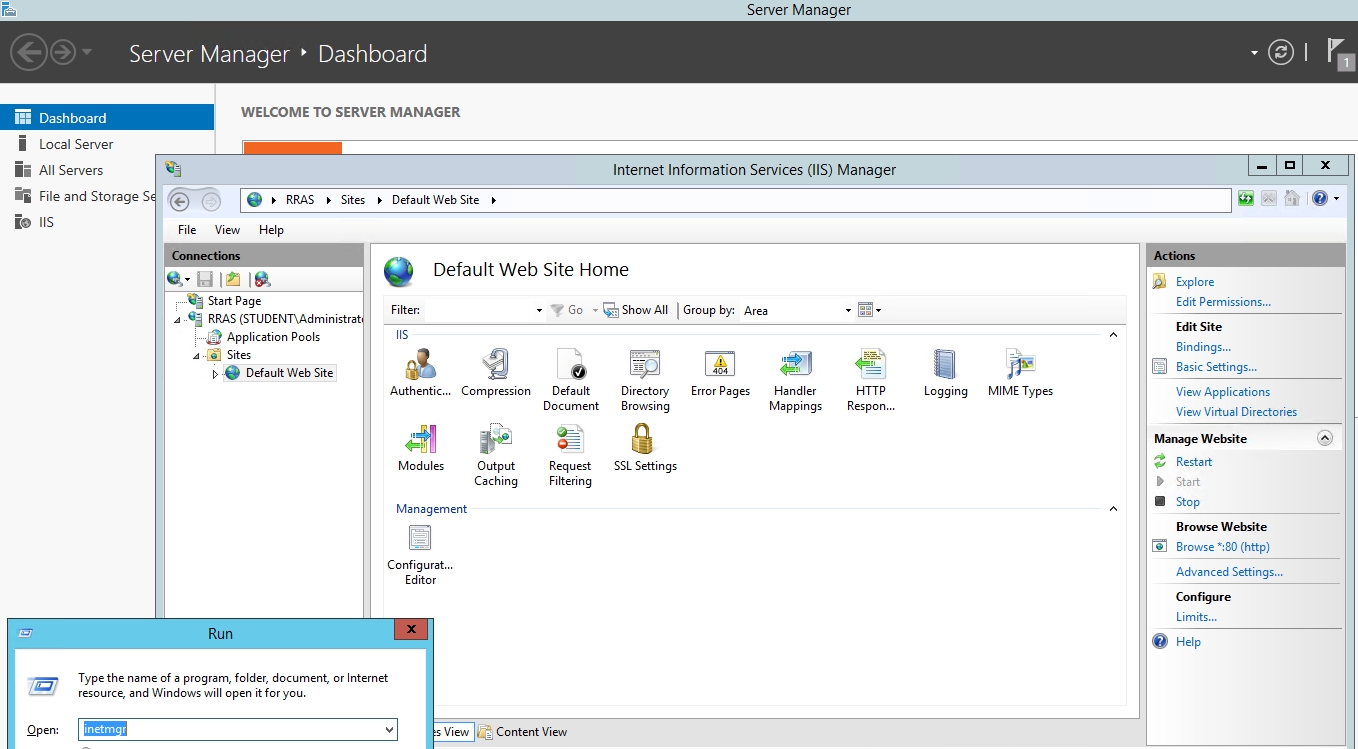
Hasan GÜRAL